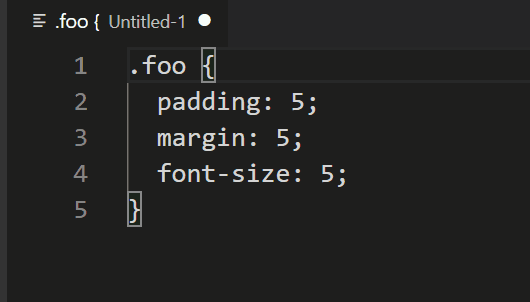VsCode 多光标特性
使用 VsCode 或者其他编辑器的时候,经常会碰到如下场景:
.foo {
padding: 5;
margin: 5;
font-size: 5;
}
如何将上面的三个 5 改成 5px ?答案是创建多个光标,以下给出了创建多光标的几种方法:
创建多个光标
1. 使用鼠标
先将将光标置于第一个『5』之后
按住键盘上的 『alt 』,然后鼠标点在第二个“5”之后。那么第二个光标就创建好了。
同样的方法创建第三个光标
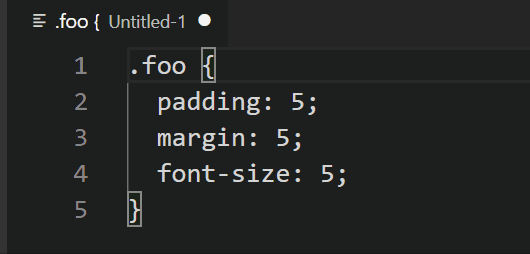
2. 使用键盘
- 将光标置于第一个『5』的那一行
- 然后按下『Ctrl + Alt + 下方向键』在当前光标下创建新的光标,同样的方法创建的三个光标
- 按下『Fn + 右方向键』即可切换到行尾(即『End』键)
- 此时,按下『右方向键』,三个光标都到达了指定位置
注:想要以单词为单位跳转光标,只需按下『Ctrl + 方向键』
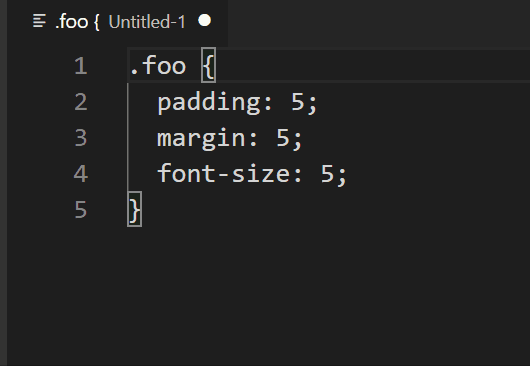
相关快捷键
编辑器中还有很多快捷键可以帮助我们快速地创建多光标
1. 『Ctrl + D』
这个命令的作用是,第一次按下时,它会选中光标附近的单词;第二次按下时,它会找到这个单词第二次出现的位置,创建一个新的光标,并且选中它。
这样,我们只需将光标置于 5 附近,连续按下三次『Ctrl + D』即可选中所有的 5 。此时再按下『右方向键』,输入“px”,即可完成任务。
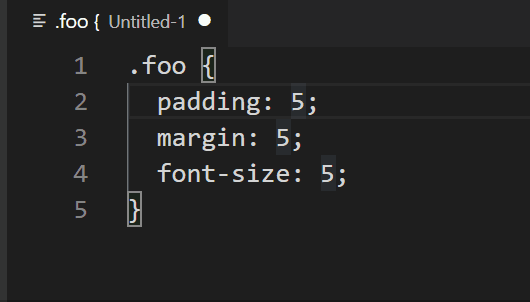
2. 『Ctrl + Shift + L』
这个命令会选择所有匹配项
- 选择一个
5 - 按下『Ctrl + Shift + L』
- 按下『右方向键』
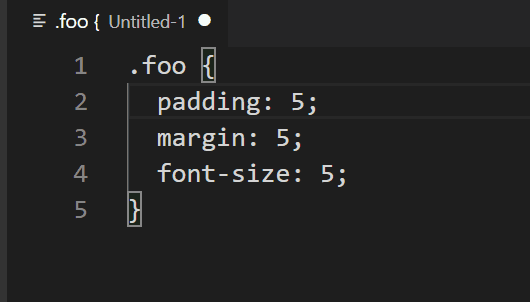
3. 『Alt + Shift + I』
- 选择多行代码
- 然后按下『Alt + Shift + i』,这样操作的结果是:每一行的最后都会创建一个新的光标。